मैक ओएस एक्स लायन: बाहरी ड्राइव को कैसे एन्क्रिप्ट करें
आपके डेटा का सुरक्षित होना सुनिश्चित करने के लिए अपने डेटा का बैकअप लेना सबसे महत्वपूर्ण चरणों में से एक है। अपने बैकअप में एन्क्रिप्शन जोड़ना और भी बेहतर है। मैक ओएस एक्स शेर में बाहरी ड्राइव को एन्क्रिप्ट करने का तरीका यहां बताया गया है।
यह प्रक्रिया आपको USB बाहरी हार्ड ड्राइव, फ्लैश ड्राइव और एसडी कार्ड को एन्क्रिप्ट करने की सुविधा देती है। ओएस एक्स लायन अपने बैक अप डेटा को सुरक्षित रखने के लिए एक्सटीएस - एईएस 128 बिट एन्क्रिप्शन के साथ फाइलवाउल्ट 2 का उपयोग करता है।
उस बाहरी ड्राइव को प्लग करें जिसे आप अपने मैक में एन्क्रिप्ट करना चाहते हैं। तब दबायें जाओ >> उपयोगिताएँ टूलबार से।

इसके बाद डिस्क यूटिलिटी पर डबल क्लिक करें।
![sshot-2012-01-04- [22-04-44] sshot-2012-01-04- [22-04-44]](/images/howto/mac-os-x-lion-how-to-encrypt-external-drives_2.png)
जब डिस्क उपयोगिता लॉन्च होती है, तो बाहरी ढूंढेंबाईं ओर ड्राइव करें और इसे हाइलाइट करें। यहां मैं 16 जीबी फ्लैश ड्राइव एन्क्रिप्ट कर रहा हूं। एन्क्रिप्शन जोड़ने के लिए, आपको ड्राइव को प्रारूपित करना होगा। इसलिए सुनिश्चित करें कि जिस भी डेटा की आपको जरूरत है, वह पहले बैकअप हो।
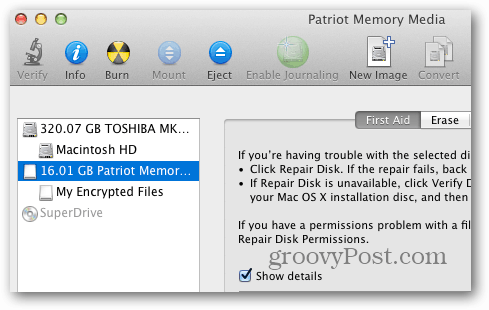
डिस्क उपयोगिता में, मिटा टैब पर क्लिक करें। फिर उपयोग करने के लिए एन्क्रिप्शन प्रारूप का चयन करें। सर्वोत्तम परिणामों के लिए Mac OS Extended (Journaled, Encrypted) का उपयोग करें।
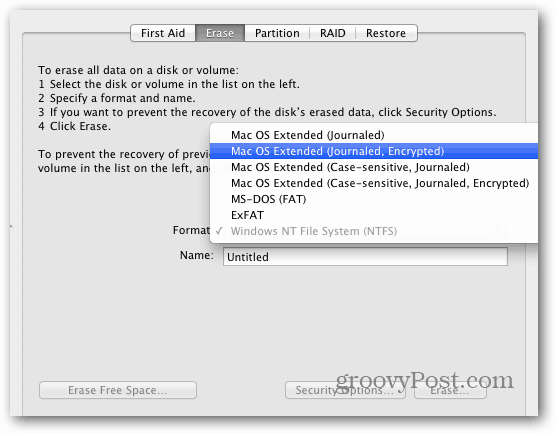
अपने ड्राइव के लिए एक यादगार नाम लिखें। इसके बाद Erase बटन पर क्लिक करें।
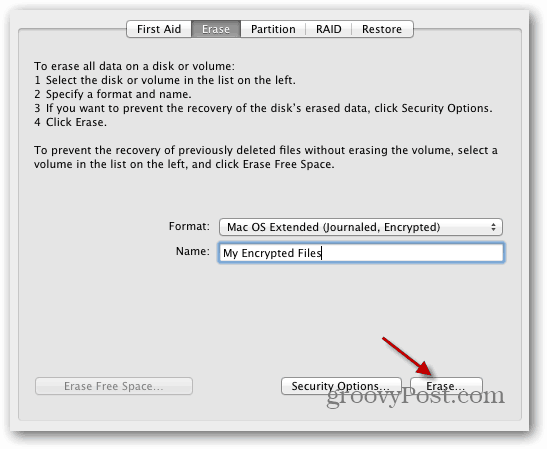
फिर आपने एक सुरक्षित पासवर्ड दर्ज करने का संकेत दियाएन्क्रिप्शन प्रक्रिया शुरू करने के लिए दो बार। बहुत सारे ऊपरी और निचले अक्षरों, संख्याओं और प्रतीकों के साथ एक मजबूत पासवर्ड का उपयोग करें। पासवर्ड जितना मजबूत होगा उतना ही अच्छा होगा! पासवर्ड को टाइप करते समय डिस्क यूटिलिटी एक पासवर्ड स्ट्रेंथ मीटर दिखाती है।
यदि आप चाहें, तो अपने पासवर्ड के लिए एक संकेत लिखें - लेकिन इसकी आवश्यकता नहीं है। मिटा बटन पर क्लिक करें।
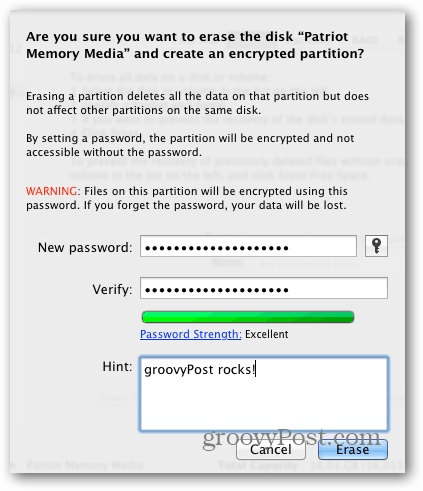
डिस्क उपयोगिता प्रारूप और ड्राइव को एन्क्रिप्ट करता है। आपको उपयोगिता विंडो के निचले दाएं कोने में एक प्रगति बार दिखाई देगा।
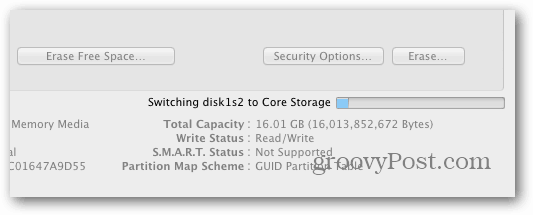
तम तैयार हो। एन्क्रिप्टेड ड्राइव में विश्व प्रभुत्व की अपनी गुप्त फाइलें जोड़ें।
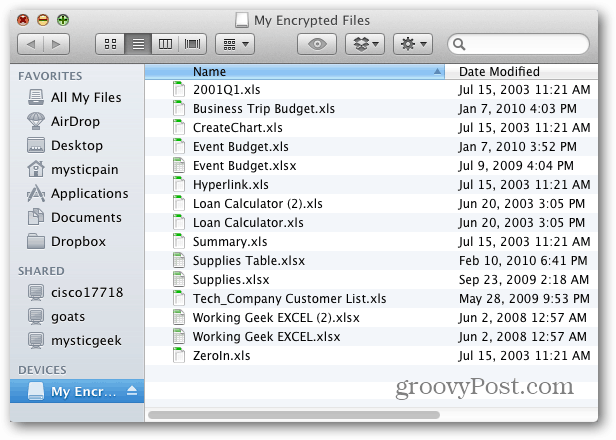
फिर इसे सुरक्षित रूप से बाहर निकालें।
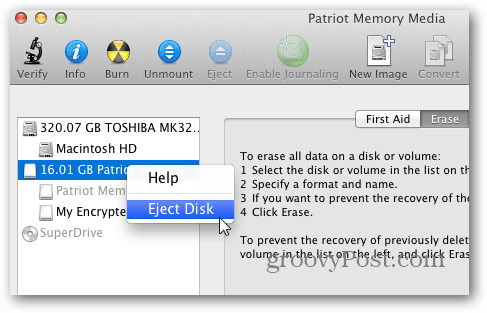
अगली बार जब आप अपने अभियान को अपने मैक में प्लग करते हैं,आपने एन्क्रिप्ट किए गए वॉल्यूम के लिए आपके द्वारा बनाए गए पासवर्ड के लिए संकेत दिया है। मैं किचेन में पासवर्ड याद रखने के विकल्प को सक्षम करने की सलाह नहीं देता - विशेष रूप से एक साझा कंप्यूटर पर।
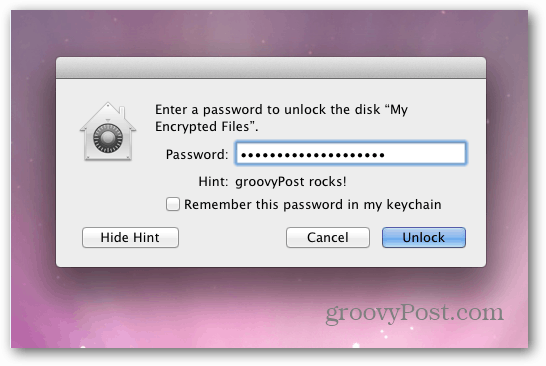
पासवर्ड डालने के बाद Unlock पर क्लिक करें। अब आप एन्क्रिप्टेड ड्राइव पर फ़ाइलों का उपयोग करने में सक्षम हैं।
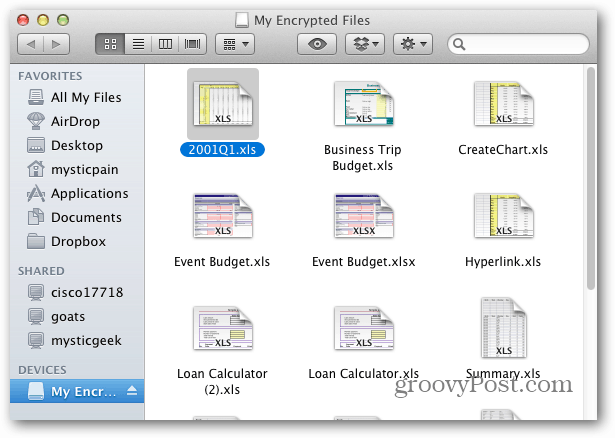
ध्यान रखें कि एन्क्रिप्शन प्रोटोकॉल होगाकेवल एक मैक पर काम करते हैं। आप अपने बाहरी ड्राइव को (MS-DOS) FAT में स्वरूपित करने के लिए डिस्क यूटिलिटी का उपयोग कर सकते हैं, लेकिन यह एन्क्रिप्ट नहीं किया जाएगा। अपनी ड्राइव को एन्क्रिप्ट करने के लिए एक शानदार प्रोग्राम है, इसलिए यह विंडोज, मैक और लिनक्स के साथ काम करता है TruCrypt।
जब आप इस पर कार्य करते हैं, तो अपने iPhone, iPad या iPod टच बैकअप को भी एन्क्रिप्ट करना सुनिश्चित करें।










एक टिप्पणी छोड़ें